Всички знаем как да изтрием нашата история на сърфиране,и че ако ще търсим нещо, което вероятно ще разстрои някого, ако го види, винаги има режим инкогнито. Разбира се, все още има някои търсения, които са напълно безобидни, като например, когато пазарувате подаръци и не използвате режим инкогнито или когато случайно гледате много видеоклипове в YouTube на работа в нормалния режим на сърфиране. Сега имате два варианта; изтрийте всяка инкриминираща връзка една по една или изтрийте цялата си история на сърфиране за деня. Нито един от тях не е наистина голям, защото едното отнема много време, докато другото е много окончателно по своите ефекти. Ето как можете да изтриете историята на сърфирането си в Chrome за конкретен уебсайт или да търсите под тридесет секунди, без да се нуждаете от разширения или приложения за прочистване на историята на трета част.
Отворете Chrome и отидете на chrome: // история / (Ctrl + h). В лентата за търсене въведете ключовите думи, които сте използвали за търсене, или уебсайта, който искате да изтриете от историята на сърфирането си. Докато думите за търсене се показват или в URL адреса, или в заглавието на страницата, те ще се показват в резултатите от търсенето. Например, ако сте извършили търсене на зелени яйца и шунка, всички връзки, които сте посетили с тези думи в URL адреса или в заглавието, ще се покажат в резултатите. Ако обаче сте намерили страница, която ви е дала информация за тази прекрасна книга, но нито нейното заглавие, нито URL адресът й съдържат тези думи, тя няма да бъде посочена. Това е единственото сляпо място на този трик, а иначе е глупаво.

Изберете първия резултат и превъртете надолу доотдолу до последния резултат. Задръжте клавиша Shift и щракнете върху последния резултат. Превъртете обратно до върха и кликнете върху „Премахване на избраните елементи“. Chrome ще ви попита дали наистина искате да изтриете избраните елементи и също така ще ви предложи следващия път да използвате режим „инкогнито“ (Chrome знае какво се случва).
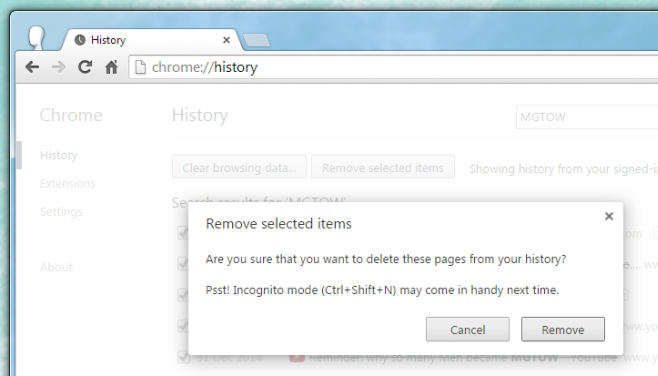
Това е достатъчно прост трик, всъщност не-мозъченно просто е трудно да разбера кога всъщност трябва да изчистим историята си. За съжаление, Firefox не ви позволява да правите това. Можете обаче да щракнете с десния бутон на мишката върху уебсайт в историята на Firefox и да го премахнете напълно. Това означава, че пътеката ви в YouTube може да бъде изтрита лесно.













Коментари